Ο σχεδιασμός κειμένων είναι μια θεμελιώδης ικανότητα στο λογισμικό γραφιστικής Adobe Illustrator. Είτε σχεδιάζεις κείμενα για ένα λογότυπο, ένα φυλλάδιο ή μια αφίσα – οι σωστές ρυθμίσεις κειμένου είναι καθοριστικές. Σε αυτό το σεμινάριο θα μάθεις πώς να χρησιμοποιείς αποδοτικά τα στυλ παραγράφου και χαρακτήρων, για να μορφοποιήσεις και να σχεδιάσεις κείμενο στο Illustrator με ακρίβεια.
Σημαντικές γνώσεις
- Τα στυλ παραγράφου και χαρακτήρων είναι ουσιώδη για το σχεδιασμό κειμένου στο Illustrator.
- Μπορείς γρήγορα να προσαρμόσεις παραγράφους και στοιχεία χαρακτήρων, δημιουργώντας και επεξεργαζόμενος στυλ.
- Οι αλλαγές σε ένα στυλ επηρεάζουν αυτόματα όλα τα στοιχεία κειμένου που χρησιμοποιούν αυτό το στυλ.
Βήμα-Βήμα Οδηγίες
Βήμα 1: Πρόσβαση στα στυλ παραγράφου και χαρακτήρων
Για να μορφοποιήσεις το κείμενο στο Illustrator, ξεκινάς από το μενού "Παράθυρο". Πλοηγήσου στη γραμματοσειρά και επέλεξε στυλ παραγράφου και χαρακτήρων. Αυτές οι δύο παλέτες σου επιτρέπουν να διαχειριστείς και να προσαρμόσεις τις ρυθμίσεις κειμένου.
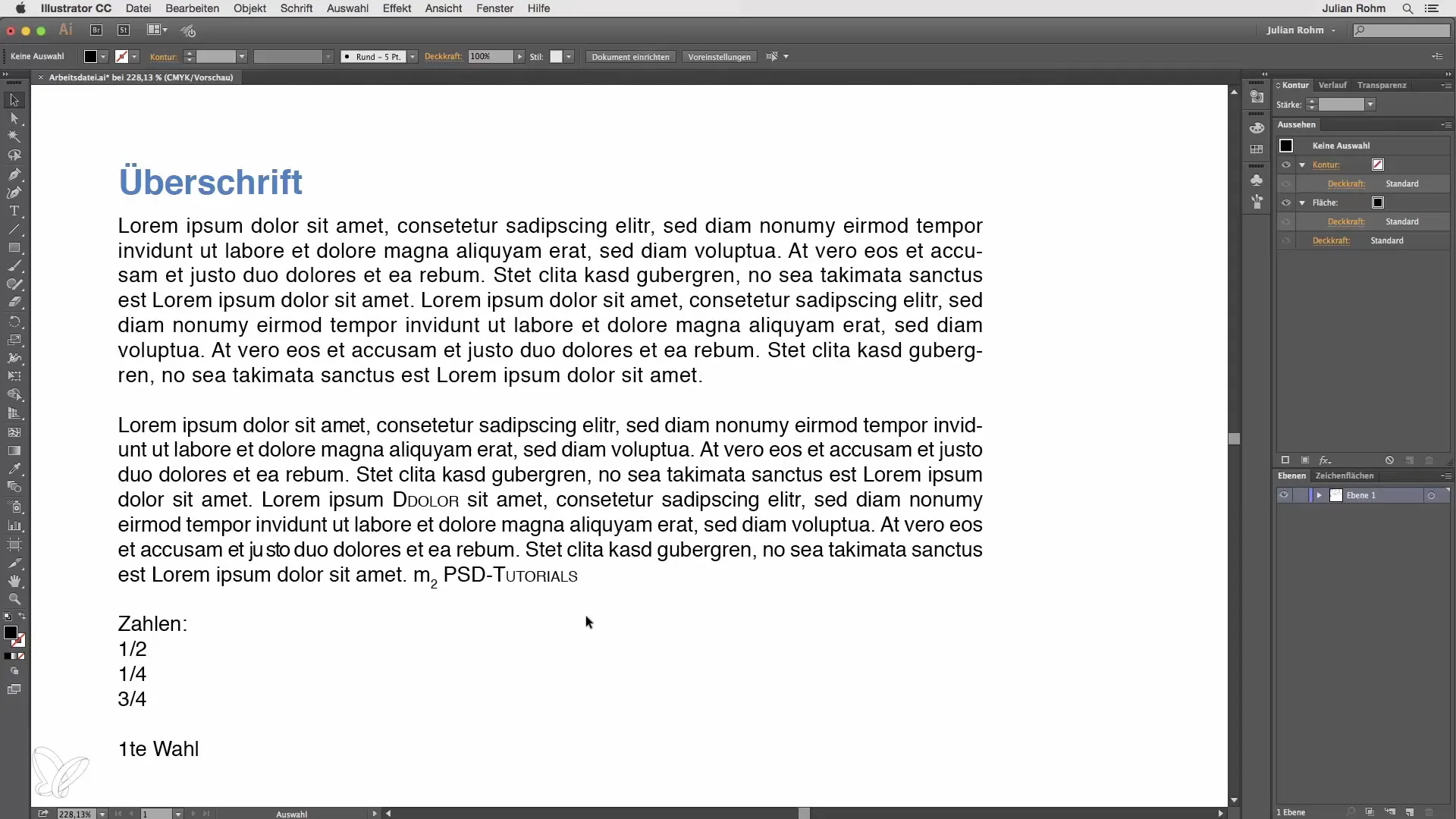
Βήμα 2: Δημιουργία στυλ παραγράφου
Επίλεξε το επιθυμητό τμήμα κειμένου και κάνε κλικ στο κουμπί "Δημιουργία νέου στυλ παραγράφου" στο κάτω μέρος. Έτσι θα δημιουργηθεί αυτόματα ένα νέο στυλ που μπορείς να μετονομάσεις. Κάνε διπλό κλικ στο στυλ για να του δώσεις όνομα, όπως "Παράγραφος στο κείμενο".
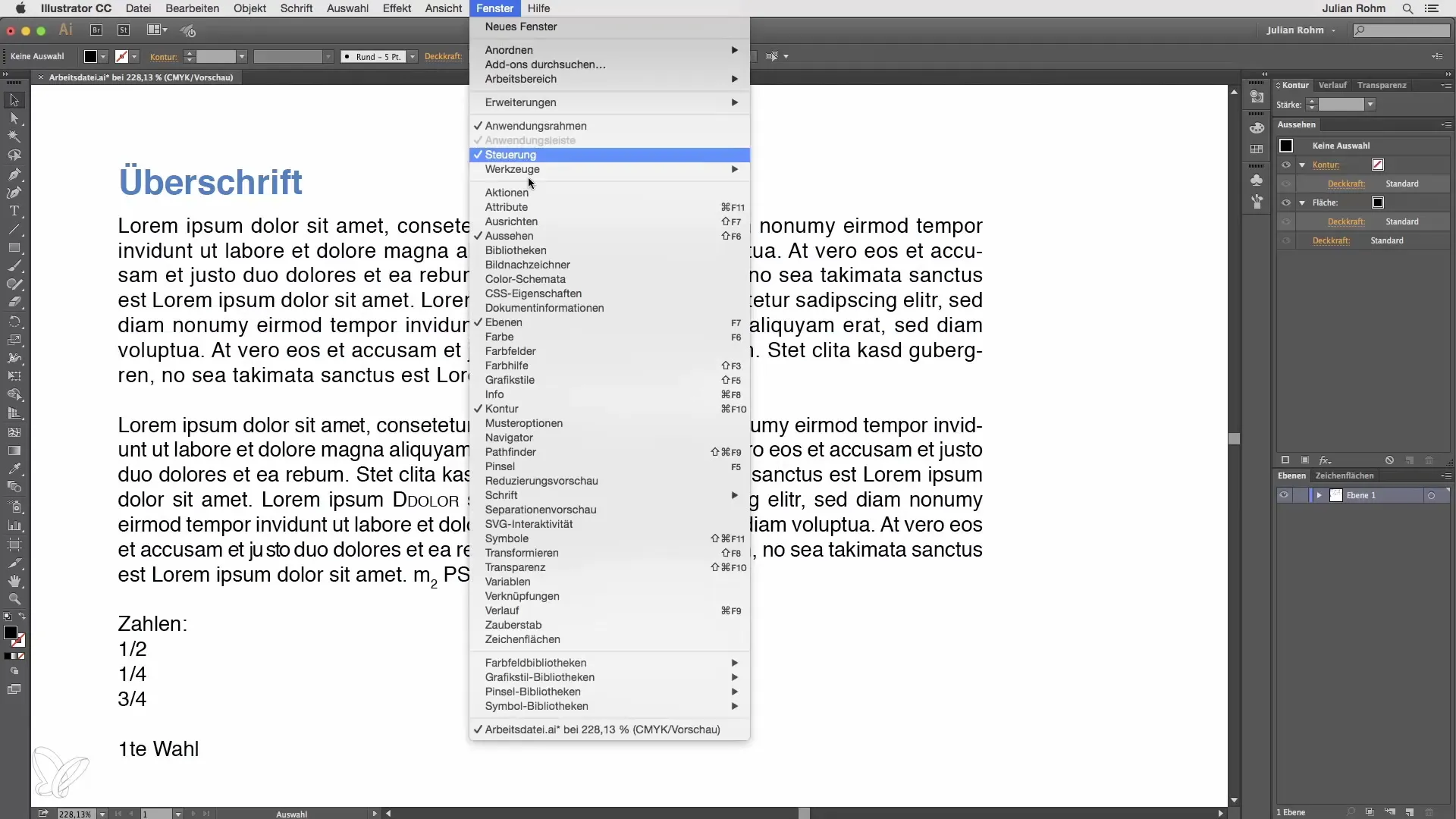
Βήμα 3: Προσαρμογή επιλογών στυλ παραγράφου
Με έναν ακόμα διπλό κλικ στο στυλ ανοίγεις τις επιλογές. Εδώ μπορείς να κάνεις διάφορες ρυθμίσεις, όπως τη γραμματοσειρά, το μέγεθος γραμματοσειράς και την απόσταση. Αυτές οι προσαρμογές εμφανίζονται στην επισκόπηση κάτω από "Γενικά".
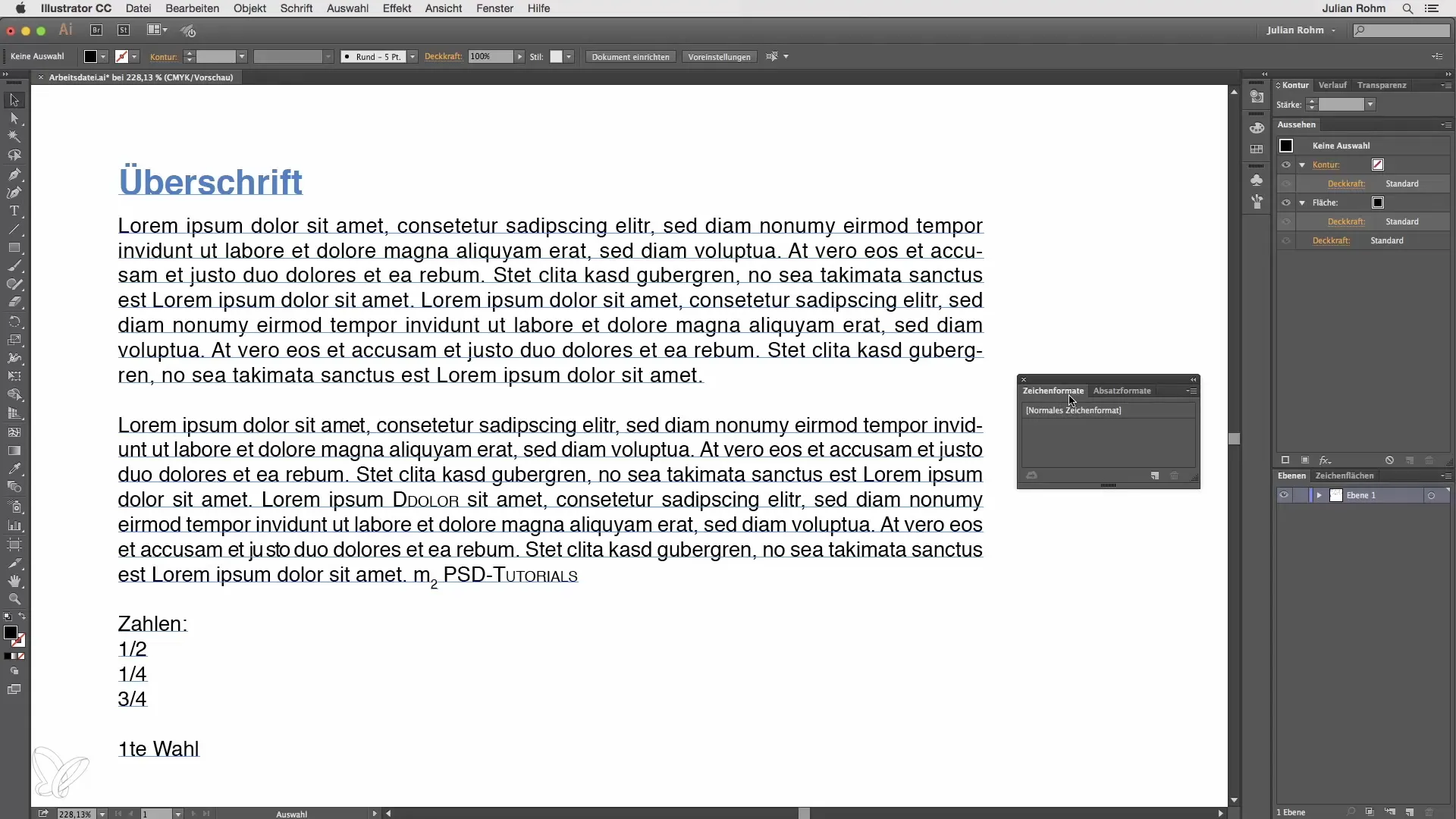
Βήμα 4: Προσαρμογή της απόστασης και των εσοχών
Πειραματίσου με τις ρυθμίσεις για να αλλάξεις την απόσταση. Αν επαναφέρεις την απόσταση σε "0", θα δεις άμεσα τις επιδράσεις. Μπορείς επίσης να ρυθμίσεις τις εσοχές, όπως μια αριστερή εσοχή 10 σημείων.
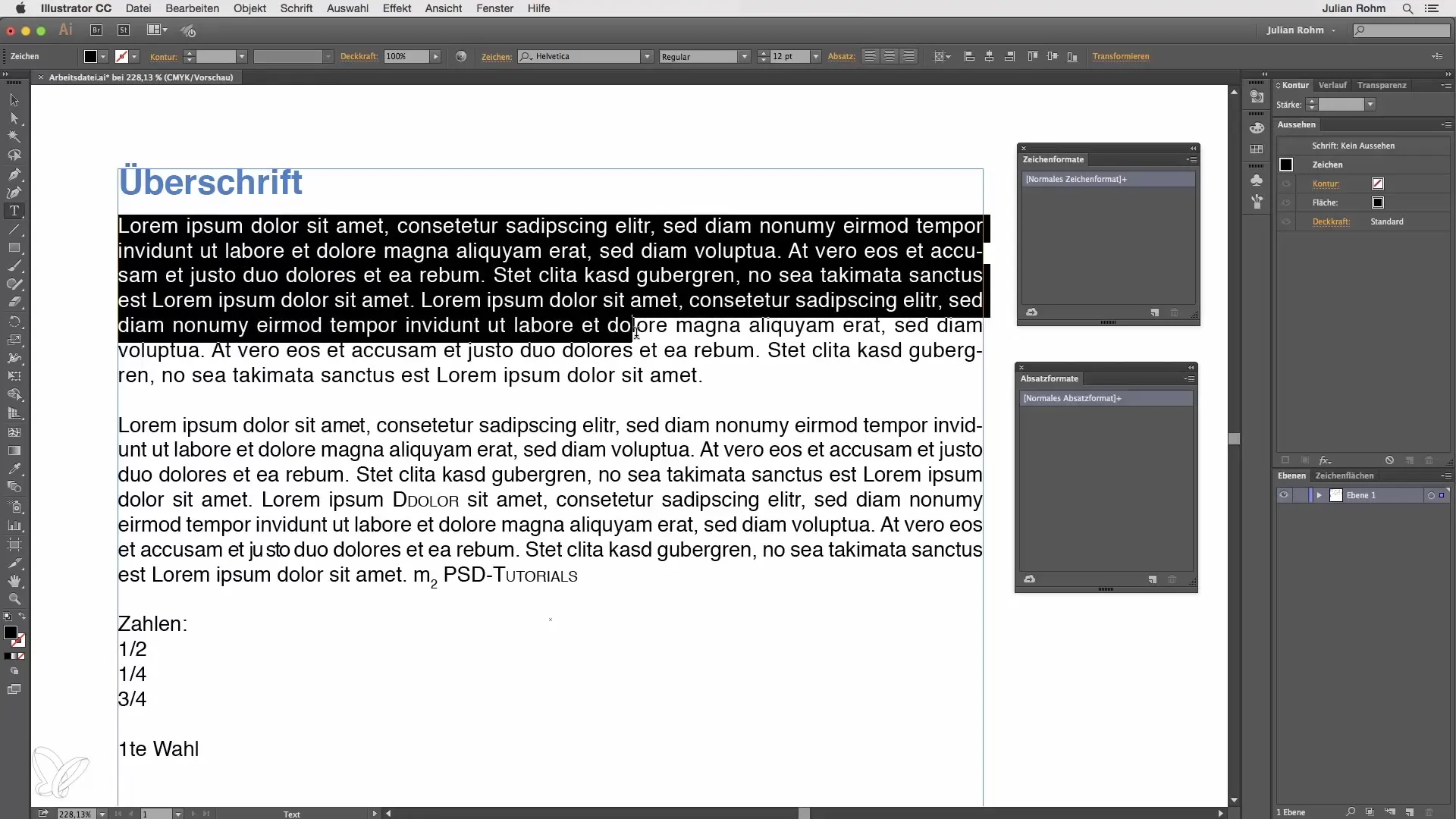
Βήμα 5: Εφαρμογή στυλ σε πολλές παραγράφους
Αν έχεις πολλές παραγράφους, χρειάζεται απλά να κάνεις κλικ στην επιθυμητή παράγραφο και να επιλέξεις το νέο στυλ παραγράφου. Το στυλ θα εφαρμοστεί αυτόματα σε όλα τα επιλεγμένα κείμενα. Αν εμφανιστεί ένα σύμβολο συν, κάνε ξανά κλικ στο στυλ για να αποδεχτείς τις αλλαγές.
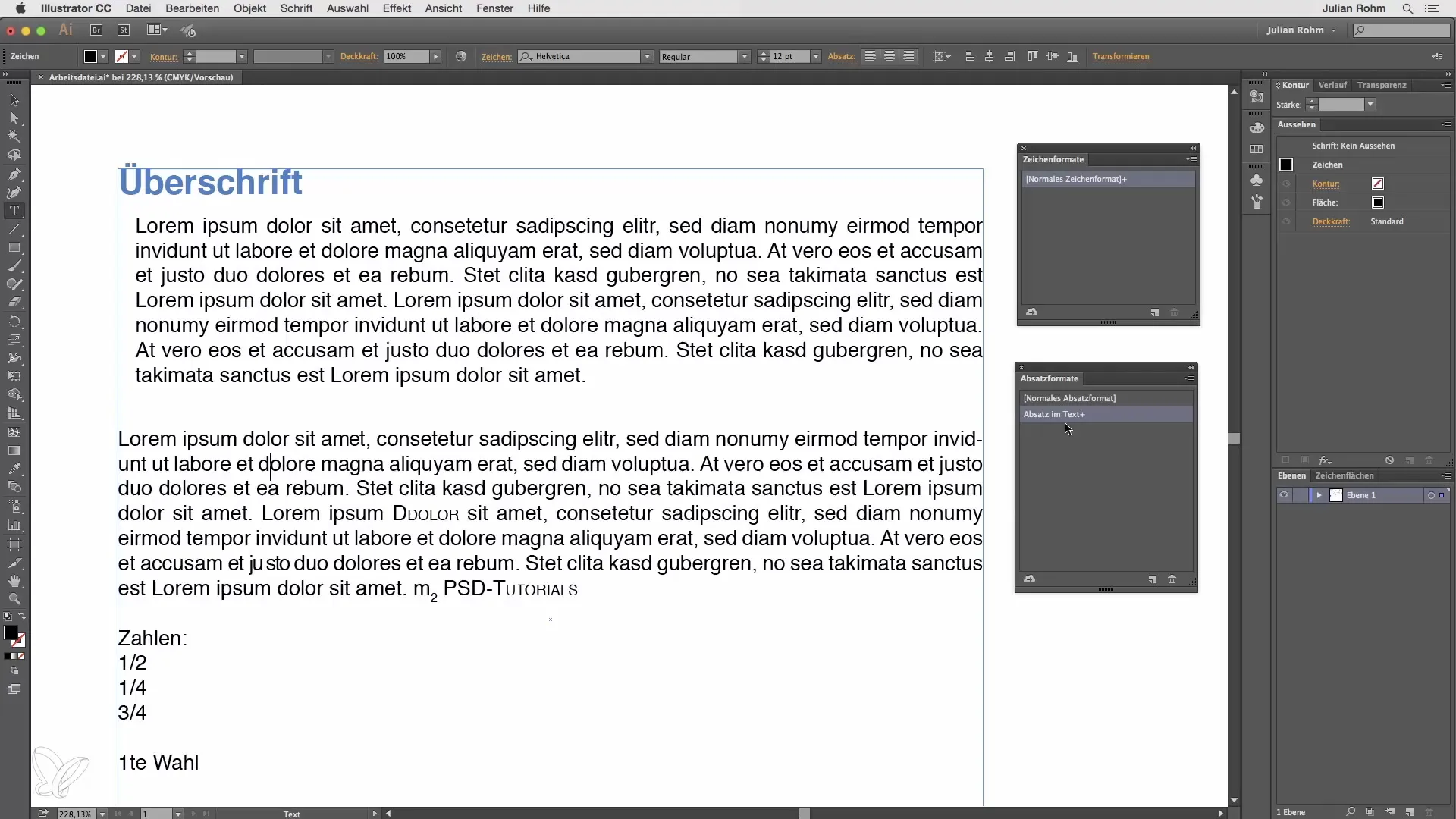
Βήμα 6: Πραγματοποίηση αλλαγών σε στυλ παραγράφου
Εάν θέλεις να αλλάξεις τις ρυθμίσεις αργότερα, απλώς κάνε διπλό κλικ στο στυλ παραγράφου και προσαρμόσου τις βασικές ρυθμίσεις, όπως τη γραμματοσειρά ή την εσοχή. Όλα τα στοιχεία που χρησιμοποιούν αυτό το στυλ θα ενημερωθούν αυτόματα.
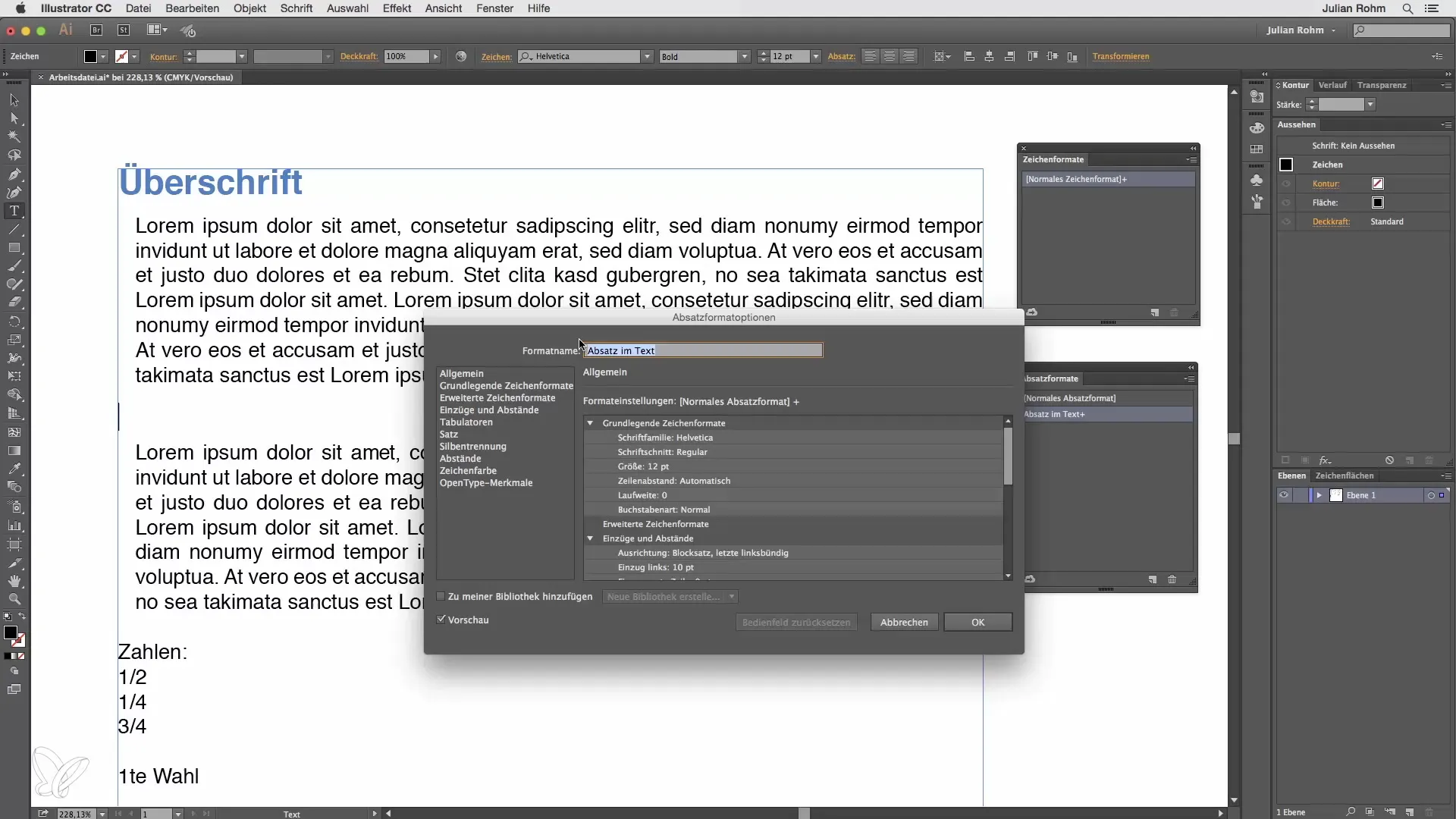
Βήμα 7: Εφαρμογή στυλ χαρακτήρων
Τα στυλ χαρακτήρων λειτουργούν παρόμοια με τα στυλ παραγράφου, ωστόσο αλλάζουν μόνο συγκεκριμένες λέξεις ή γράμματα. Επισήμανε το κείμενο που θέλεις να μορφοποιήσεις και κάνε κλικ στο "Δημιουργία νέου στυλ". Κάνε διπλό κλικ στο νέο στυλ χαρακτήρων για να το μετονομάσεις και, αν χρειάζεται, να αλλάξεις τη γραμματοσειρά.
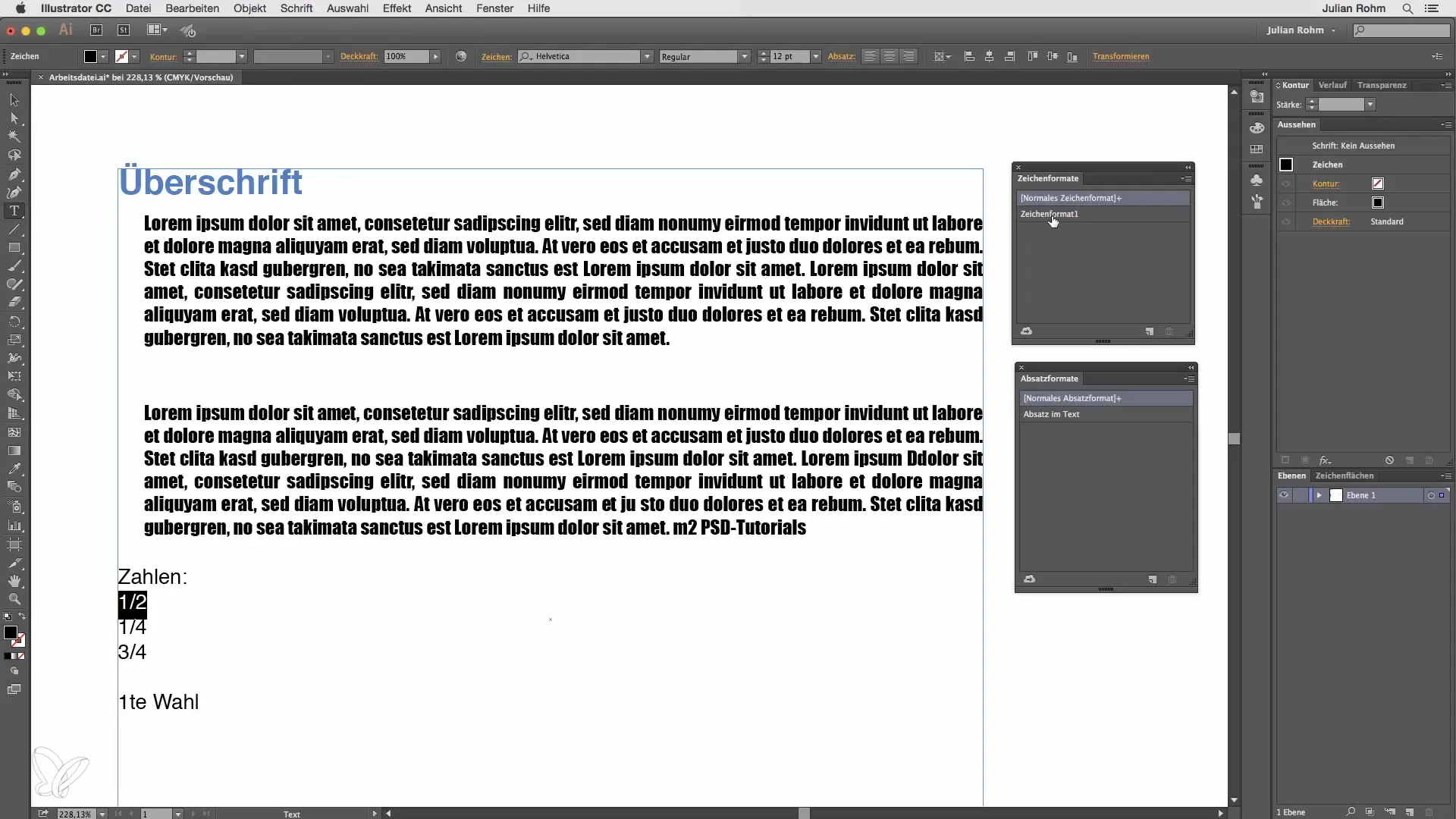
Βήμα 8: Χρήση στυλ χαρακτήρων
Αν έχεις μια νέα λέξη στο κείμενό σου, μπορείς να επιλέξεις το στυλ χαρακτήρων, και μόνο η επισημασμένη λέξη θα προσαρμοστεί. Αυτό επιτρέπει μια στοχευμένη αλλαγή χωρίς να επηρεάζεται ολόκληρη η παράγραφος.
Σύνοψη – Αποτελεσματική μορφοποίηση κειμένου στο Illustrator: Εξηγήσεις για στυλ παραγράφου και χαρακτήρων
Τώρα έχεις μάθει πώς να εφαρμόζεις στυλ παραγράφου και χαρακτήρων στο Adobe Illustrator. Με αυτά τα εργαλεία, μπορείς να σχεδιάσεις αποτελεσματικά τα κείμενά σου, να κάνεις γρήγορες αλλαγές και έτσι να απλοποιήσεις σημαντικά τα σχέδια σου.
Συχνές ερωτήσεις
Πώς μπορώ να δημιουργήσω ένα νέο στυλ παραγράφου;Επίλεξε το επιθυμητό κείμενο και κάνε κλικ στο "Δημιουργία νέου στυλ παραγράφου".
Τι συμβαίνει αν κάνω αλλαγές σε ένα στυλ παραγράφου;Όλα τα κείμενα που χρησιμοποιούν αυτό το στυλ θα ενημερωθούν αυτόματα.
Μπορώ να προσαρμόσω μόνο συγκεκριμένες λέξεις με στυλ χαρακτήρων;Ναι, τα στυλ χαρακτήρων σου επιτρέπουν να αλλάξεις μόνο τις επισημασμένες λέξεις, χωρίς να επηρεάζεις ολόκληρη την παράγραφο.
Πώς μπορώ να βρω τις επιλογές για ένα στυλ;Κάνε διπλό κλικ στο στυλ παραγράφου ή χαρακτήρα για να ανοίξεις τις επιλογές.
Υποστηρίζει το Illustrator το διαχωρισμό συλλαβών;Ναι, μπορείς να ρυθμίσεις το διαχωρισμό συλλαβών απευθείας στις επιλογές στυλ παραγράφου.


